小伙伴们知道Microsoft Edge浏览器如何更改字体大小吗?今天小编就来讲解Microsoft Edge浏览器更改字体大小的方法,感兴趣的快跟小编一起来看看吧,希望能够帮助到大家呢。
第一步:打开Microsoft Edge浏览器(如图所示)。
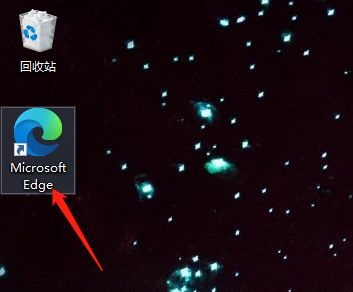
第二步:打开进入到这个浏览器界面,单击左上角【...】标识;双击【设置】,打开进入设置界面(如图所示)。
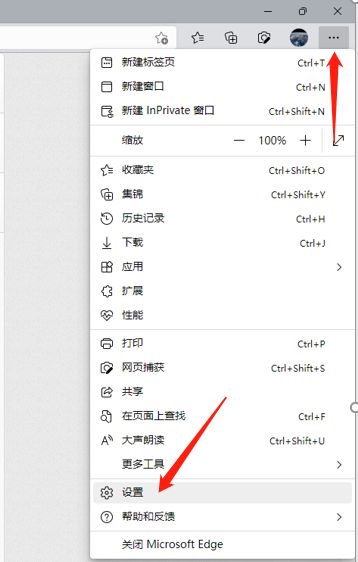
第三步:再次,找到并打开【外观】界面(如图所示)。
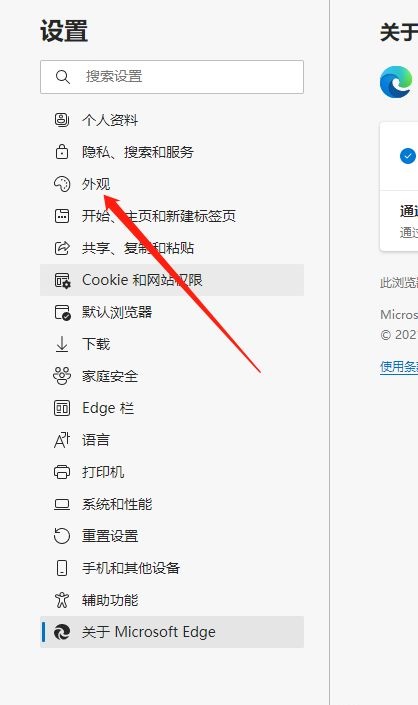
第四步:鼠标滚动下拉,找到【字体大小】界面(如图所示)。
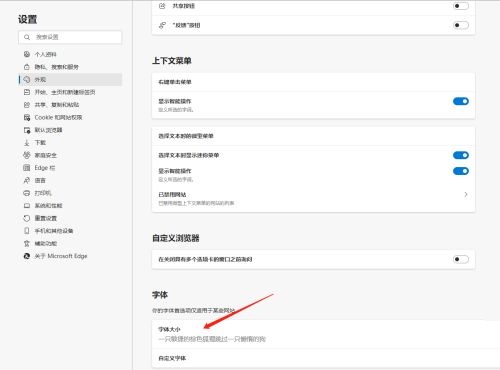
第五步:设置合适的字体大小即可,有5种字体大小可以选择(如图所示)。
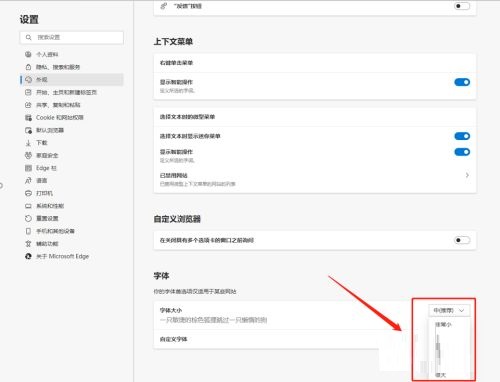
以上就是小编给大家带来的Microsoft Edge浏览器如何更改字体大小的全部内容,希望能够帮助到大家哦。